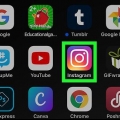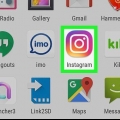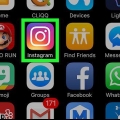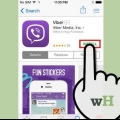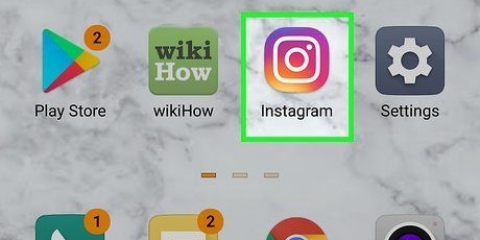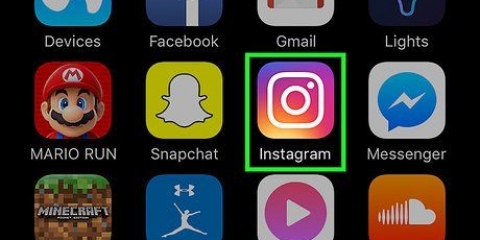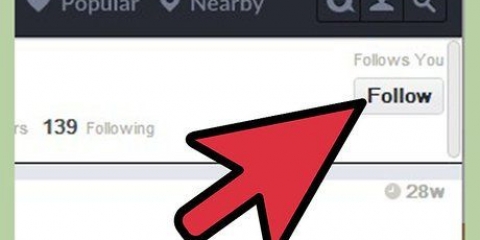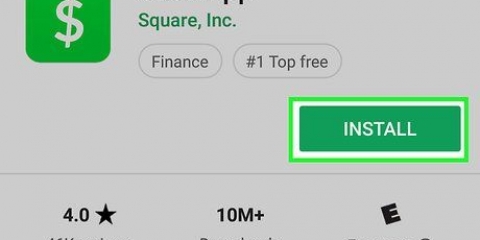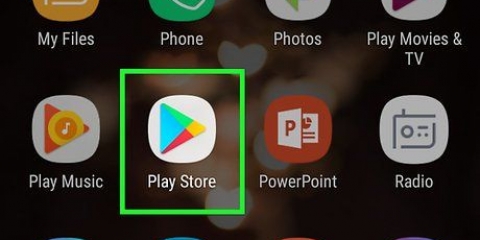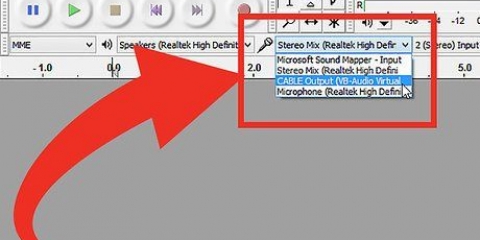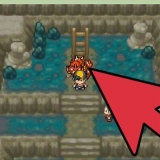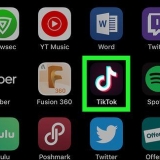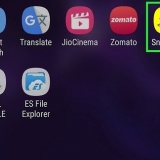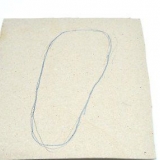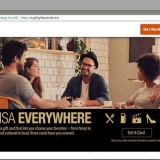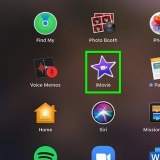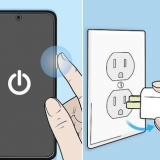Wenn Sie das Foto oder Video bereits gepostet haben: Gehen Sie zum Beitrag und tippen Sie auf die drei Punkte (⋯ auf einem iPhone oder ⁝ auf einem Android-Smartphone) in der oberen rechten Ecke. Wählen Sie Bearbeiten. Wenn du ein neues Foto oder Video postest: Tippe auf das Pluszeichen (+) unten in der Mitte des Bildschirms und wähle ein Foto oder Video aus, das du auf Instagram posten möchtest. Fügen Sie einen Filter oder andere Effekte hinzu, wenn Sie möchten, und tippen Sie dann oben rechts auf dem Bildschirm auf Weiter.
Das Thema des Fotos: Zum Beispiel könntest du bei einem Foto deiner Katze im Garten folgende Bildunterschrift setzen: `#Dragon der #Kater beim Sonnenbaden im #Garten.` Der Standort: Suchen nach bestimmten Orten gehören zu den beliebtesten Suchen auf Instagram. Probiere einfach etwas wie: `#mybed`, `Bild von meinem #Urlaub in #Phuket #Thailand #Asia` oder `Nichts besseres als eine #Latte in #Leiden`. Fototechniken: Hashtags für bestimmte Apps, Filter oder Stile, die Sie zum Erstellen des Bildes verwendet haben, wie zum Beispiel: #iPhone7, #hipstamatic, #blackandwhite, #nofilter, ziehen Fotografen an. Veranstaltungen: Wenn Sie und Ihre Freunde Fotos von derselben Veranstaltung teilen möchten, erstellen Sie Ihren eigenen Hashtag und fügen Sie ihn allen Ihren Fotos hinzu. Wenn alle Personen, die auf einer bestimmten Party waren, ihre Fotos mit #sarah30jaar markieren, können Sie die Fotos leicht finden. Deine Identität: achte darauf, dass du selbst für Menschen, mit denen du bestimmte Eigenschaften gemein hast, leicht zu finden bist, wie zum Beispiel: #rothaarig, #latinas, #lhbt, #geboren in den 80ern, #teambeyonce. Finden Sie heraus, was gerade angesagt ist: Durchsuchen Sie das Web nach den `beliebtesten Hashtags auf Instagram` oder probieren Sie eine Website wie http://www.Tag-Mixer.einfach um beliebte Hashtags zu sehen.
Tippen Sie auf den Hashtag unter Ihrem Foto, um alle anderen Fotos und Videos anzuzeigen, die Personen mit diesem Hashtag gepostet haben. Wenn Sie ein privates Profil haben, können nur die Personen, die Ihnen folgen, Ihre markierten Fotos sehen.




Wenn Sie beispielsweise das Wort `Katze` eingeben, werden Ergebnisse für #cat, #kattenopinstagram, #katje, #katvandedag usw. angezeigt. Jedes Ergebnis zeigt eine große Anzahl von Fotos mit diesem Hashtag (z. B. wenn Sie die Nummer "229" eingeben).200` bedeutet, dass es 229 . gibt.200 Fotos mit diesem Hashtag existieren).
Übermäßiges Taggen kann Ihre Kommentare oder Bildunterschriften zu lang und langweilig werden lassen und die meisten Benutzer haben keine Lust, sie zu lesen. Versuchen Sie, sich auf maximal zwei bis drei Tags pro Foto zu beschränken. Hashtags können aus Buchstaben, Zahlen und Bindestrichen bestehen. Sie dürfen keine Leerzeichen oder Sonderzeichen enthalten. Hashtags (#) und At-Zeichen (@) sind nicht gleich. Hashtags (#) werden für Schlüsselwörter verwendet. Du verwendest ein at-Zeichen (@), um mit Leuten zu kommunizieren. Wenn Sie beispielsweise @kat anstelle von #cat eingeben, möchten Sie einem Benutzer mit dem Namen "Katze" etwas sagen, anstatt nur das Wort Katze zu sagen. Also sei vorsichtig!
Verwenden von tags in instagram
In diesem Artikel erfährst du, wie du die vielen Tag-Optionen innerhalb von Instagram nutzen kannst, um die soziale Reichweite deines Accounts zu erhöhen. Du kannst andere Personen in deinen Fotos erwähnen, indem du Benutzernamen-Tags (@) oder deine Hashtags (Schlüsselwörter, die mit einem Rautenzeichen (#) beginnen) verwendest, um anderen das Auffinden deiner Beiträge zu erleichtern.
Schritte
Methode 1 von 5: Jemanden auf einem neuen Foto markieren

1. Instagram öffnen. Es ist die App auf Ihrem Startbildschirm oder in Ihrer App-Liste, die wie eine farbige Kamera aussieht.
- Auf diese Weise zu markieren ist nicht dasselbe wie . Die hier beschriebene Methode besteht einfach darin, einen anderen Instagram-Benutzer in einem Beitrag zu erwähnen.

2. Tippen Sie auf +, um ein neues Foto hinzuzufügen. Diese Schaltfläche befindet sich unten in der Mitte des Bildschirms.

3. Wählen Sie ein Foto aus, das Sie auf Instagram hochladen möchten. Oder tippe auf Foto, um mit der integrierten Kamera von Instagram ein neues Foto aufzunehmen, wenn du es vorziehst.
Es ist nicht möglich, andere Benutzer in einem Videobeitrag zu markieren.

4. Wählen Sie Filter oder Spezialeffekte. Wenn Sie Ihr Foto nicht bearbeiten möchten, können Sie diesen Schritt überspringen.

5. Tippen Sie auf Weiter. Diese Schaltfläche befindet sich in der oberen rechten Ecke des Bildschirms.

6. Tippen Sie auf Personen markieren.

7. Tippe auf eine Person auf dem Foto. Das Tag wird dann auf dem Teil des Fotos angezeigt, auf den Sie getippt haben.

8. Geben Sie den Namen oder Benutzernamen der Person ein. Wenn Instagram den Namen der Person erkennt, die Sie markieren, wird ihr Name in den Suchergebnissen angezeigt.

9. Wählen Sie die Person aus, die Sie markieren möchten. Sein oder ihr Name wird über der von Ihnen angetippten Stelle angezeigt. Wenn Sie möchten, können Sie das Tag an eine andere Stelle im Foto ziehen.
Wenn du mehrere Personen auf dem Foto markieren möchtest, tippe auf sie auf dem Foto und schlage ihre Namen wie bei der ersten Person nach.

10. Tippen Sie auf Fertig. Diese Option befindet sich in der oberen rechten Ecke des Bildschirms.

11. Geben Sie eine Bildunterschrift ein. Wenn Sie Ihrem Foto keinen Text hinzufügen möchten, können Sie diesen Schritt überspringen.

12. Tippen Sie auf Teilen. Diese Option befindet sich oben rechts auf dem Bildschirm. Ihr markiertes Foto wird jetzt im Feed Ihrer Follower angezeigt.
Diese Person / Personen, die Sie markieren, erhalten eine Nachricht mit der Ankündigung, dass sie auf Ihrem Foto markiert wurden.
Methode 2 von 5: Jemanden in einem vorhandenen Foto markieren

1. Instagram öffnen. Es ist die App auf Ihrem Startbildschirm oder in Ihrer App-Liste, die wie eine mehrfarbige Kamera aussieht.
- Diese Art des Markierens ist nicht dasselbe wie . Es geht einfach darum, einen anderen Instagram-Benutzer in einem Beitrag zu erwähnen.

2. Gehe zu deinem Profil. Tippen Sie dazu auf das Symbol in Form einer Puppe in der unteren rechten Ecke von Instagram.

3. Wählen Sie das Foto aus, das Sie taggen möchten.

4. Tippen Sie auf ⁝ (auf einem Android-Smartphone) oder ⋯ (auf einem iPhone). Du findest den Button über der oberen rechten Ecke des Fotos.

5. Tippen Sie auf Bearbeiten.

6. Tippen Sie auf Personen markieren. Der Button ist fast am unteren Rand des Fotos.

7. Tippe auf jemanden auf dem Foto. Das Tag wird über dem Teil des Fotos angezeigt, auf den Sie getippt haben.

8. Geben Sie hier den Namen oder Benutzernamen der Person ein. Wenn Instagram die Person, die Sie markieren, erkennt, wird ihr Name in den Suchergebnissen angezeigt.

9. Wählen Sie die Person aus, die Sie markieren möchten. Sein oder ihr Name wird über der von Ihnen angetippten Stelle angezeigt. Wenn Sie möchten, können Sie das Tag auf einen anderen Teil des Fotos ziehen.
Wenn Sie mehrere Personen auf dem Foto markieren möchten, tippen Sie auf das Foto und suchen Sie den oder die Namen der Benutzer nach, genau wie beim ersten Mal.

10. Tippen Sie auf Fertig. Diese Schaltfläche befindet sich in der oberen rechten Ecke des Bildschirms.

11. Tippen Sie auf Fertig. Wenn Sie erneut auf "Fertig" tippen, werden Ihre Änderungen gespeichert. Das Foto ist jetzt markiert.
Die Person(en), die Sie markiert haben, erhalten eine Benachrichtigung, dass sie auf Ihrem Foto markiert wurden.
Methode 3 von 5: Markiere jemanden in den Kommentaren

1. Gehe zu einem Beitrag, den einer deiner Freunde sehen soll. Eine schnelle Möglichkeit, einen Ihrer Freunde auf einen interessanten Beitrag hinzuweisen, besteht darin, seinen oder ihren Benutzernamen in den Kommentaren zu markieren (oder zu "erwähnen"). Dein Freund erhält eine Nachricht und kann den Beitrag direkt anzeigen.
- Benutzernamen-Tags beginnen mit einem at-Zeichen ("@") und haben das folgende Format: "@Benutzername.`
- Dein Freund wird dein Tag nicht sehen, wenn es sich um einen privaten Beitrag handelt (es sei denn, er oder sie folgt auch diesem Konto).

2. Tippen Sie auf Antworten. Dies ist die Sprechblase unter dem Foto oder Video, das Sie teilen möchten.

3. Tippen Sie auf die Leertaste auf Ihrer Tastatur. Früher konntest du auf Instagram einfach "@yourfriend`s name" in die Kommentare eingeben, um Freunde zu markieren, aber jetzt schickst du ihm oder ihr nur eine private Nachricht. Sie sollten Ihren Kommentar daher mit etwas anderem als dem Tag vom Typ `@username` beginnen, z. B. mit einem Leerzeichen oder einem anderen Wort.

4. Typ @der Name deines Freundes. Wenn Sie seinen Benutzernamen nicht kennen, beginnen Sie einfach mit der Eingabe, bis Sie den Namen in den Suchergebnissen sehen. Wenn es angezeigt wird, können Sie darauf tippen, um den Namen automatisch hinzuzufügen.

5. Tippen Sie auf Senden. Das Symbol sieht aus wie ein Papierflieger und Sie finden es in der unteren rechten Ecke des Bildschirms. So postest du deinen Kommentar und der von dir markierte Freund erhält eine Benachrichtigung, dass er oder sie markiert wurde.
Methode 4 von 5: Hashtags hinzufügen

1. Versuchen Sie zu verstehen, was ein Hashtag bewirkt. Ein Hashtag ist ein Schlagwort mit einem Rautenzeichen ("#") davor (z.B. #puppy), das auf Fotos oder Videos mit ähnlichen Themen verweist. Das Hinzufügen von Hashtags zu den Beschreibungen Ihrer Fotos und Videos erleichtert es anderen, sie zu finden wenn sie Instagram nach Dingen durchsuchen, die ihnen gefallen.
- Zum Beispiel, wenn Sie #Welpe Wenn Sie die Beschreibung eines Fotos eingeben, wird jemand, der auf Instagram nach dem Wort "Welpe" sucht, es zusammen mit anderen Fotos mit demselben Hashtag finden.
- Namens-Tags (wie `@username`) ermöglichen es Ihnen, sich auf bestimmte Personen oder Unternehmen auf dem Foto zu beziehen. Name-Tags funktionieren anders als Hashtags.

2. Instagram öffnen. Es ist die App auf Ihrem Startbildschirm oder in Ihrer App-Liste, die wie eine farbige Kamera aussieht.

3. Bearbeiten Sie Ihre Bildunterschrift. Du kannst Hashtags zu jedem deiner neuen oder bestehenden Instagram-Posts hinzufügen, indem du sie in das Untertitelfeld eingibst. So machst du das:

4. Geben Sie Hashtags in das Beschriftungsfeld ein. Geben Sie einfach das Rautezeichen (#) vor jedem Schlüsselwort ein, das für Ihr Foto relevant ist. Sie können die Hashtags in Form einer Liste unter Ihr Foto legen oder in Sätzen verarbeiten. Hier sind einige Vorschläge zum Einfügen von Hashtags in Ihre Untertitel:

5. Tippen Sie auf Teilen. Wenn du einen bestehenden Beitrag bearbeitest, tippe einfach auf das Häkchen in der oberen rechten Ecke des Bildschirms. Jetzt können die Leute Ihr Foto finden, wenn sie nach Hashtag suchen.
Methode 5 von 5: Suche nach Hashtag

1. Instagram öffnen. Es ist die App auf Ihrem Startbildschirm oder in Ihrer App-Liste, die wie eine mehrfarbige Kamera aussieht.

2. Tippen Sie auf Suchen. Tippen Sie dazu auf die Lupe am unteren Bildschirmrand.
Sie können auch auf den Hashtag in der Beschreibung eines beliebigen Fotos tippen, um alle Fotos mit diesem Hashtag anzuzeigen.

3. Tippen Sie auf das Suchfeld. Diese Option befindet sich ganz oben auf dem Bildschirm.

4. Tippen Sie auf Tags. Diese Schaltfläche befindet sich unter dem Suchfeld.

5. Geben Sie zunächst einen Hashtag oder ein Stichwort ein. Während Sie tippen, zeigt Instagram Ihnen Hashtags an, die Ihrer Suche entsprechen.

6. Tippen Sie auf einen Hashtag, um seine Fotos anzuzeigen.
Tipps
"Verwenden von tags in instagram"
Оцените, пожалуйста статью